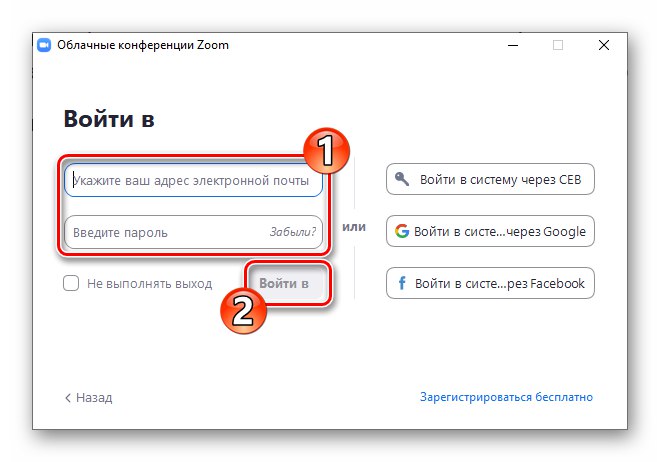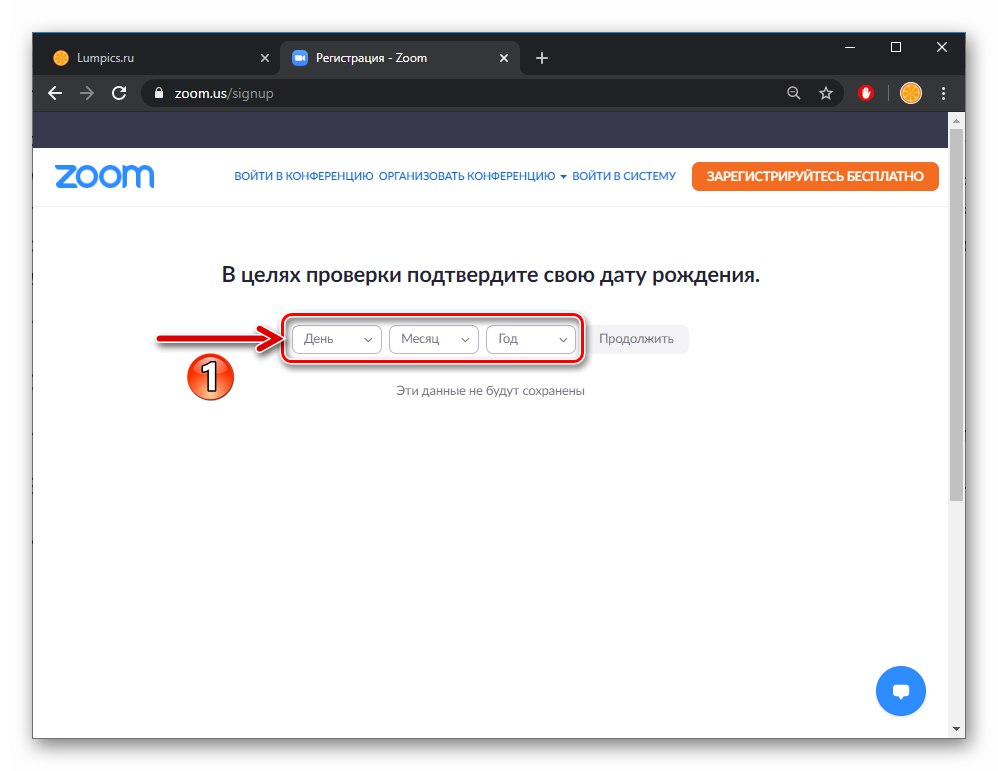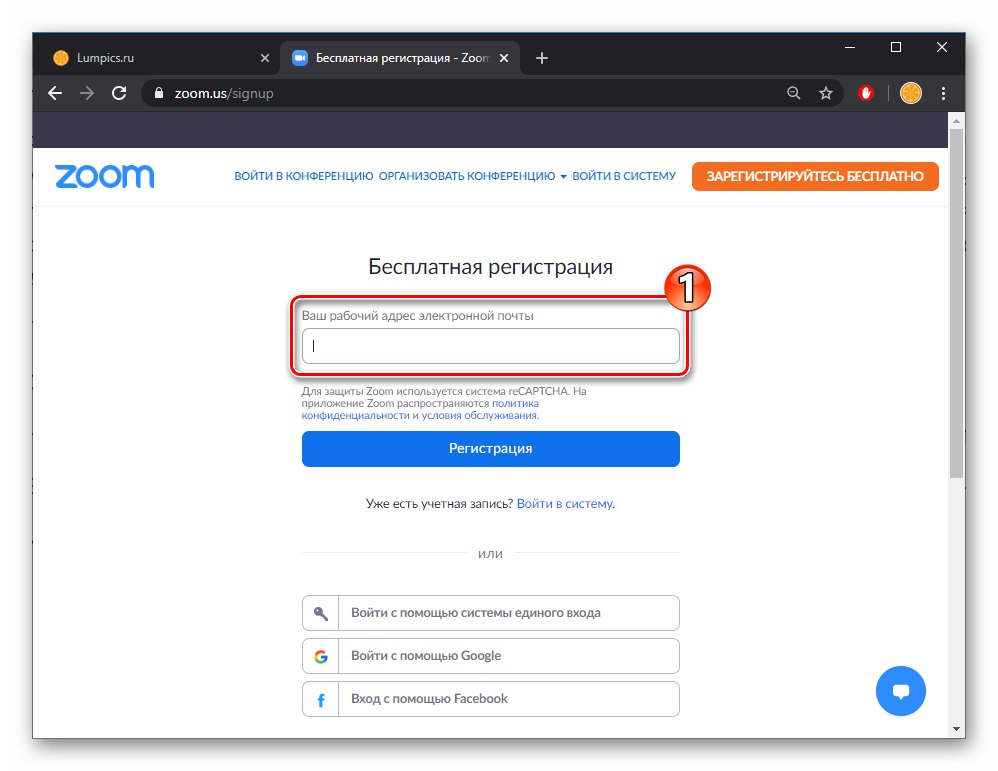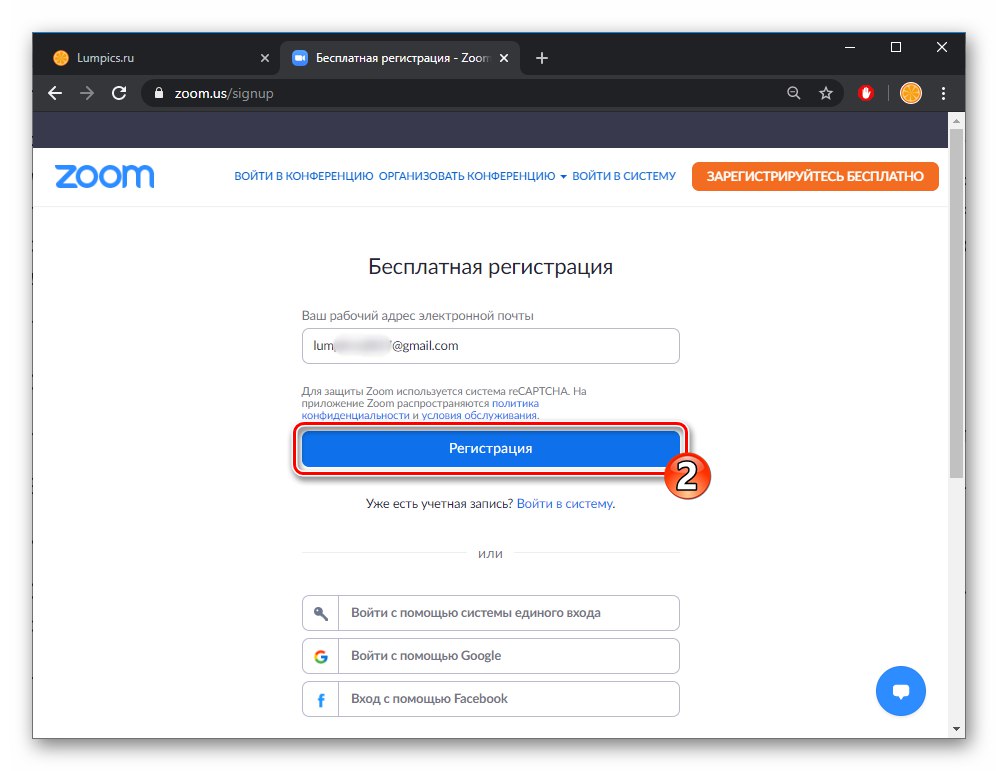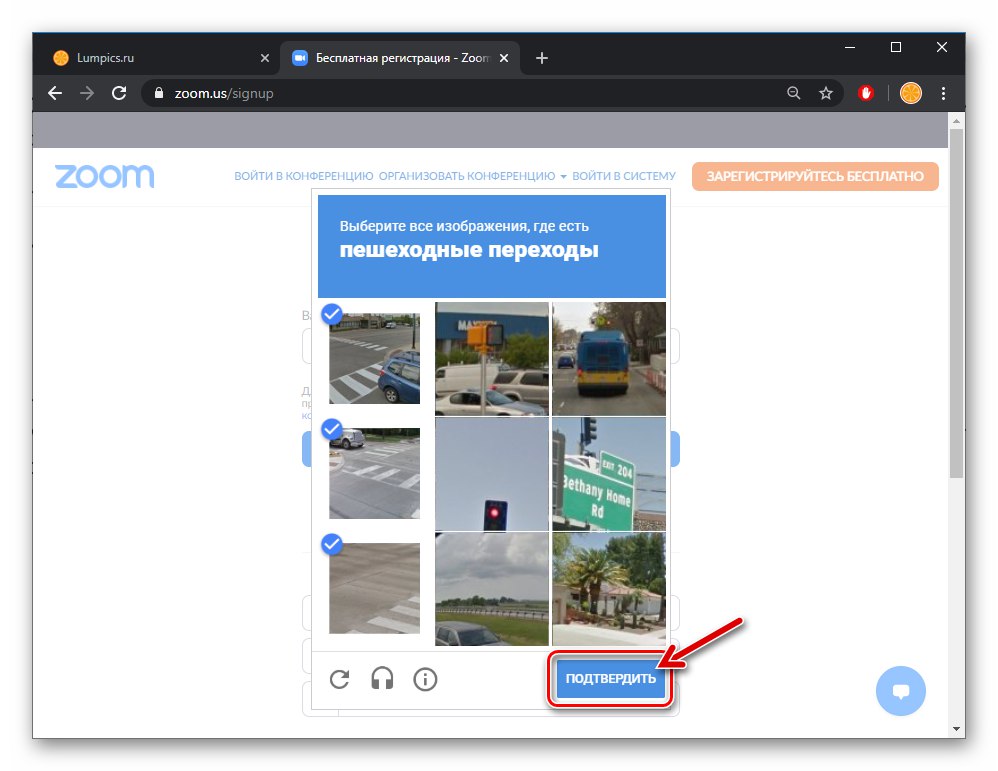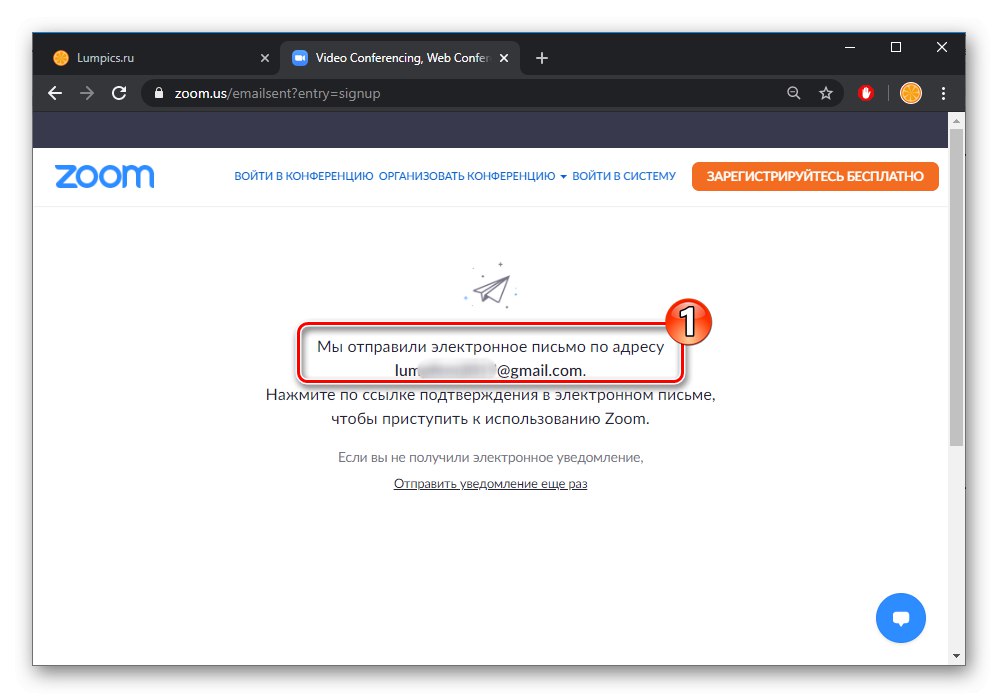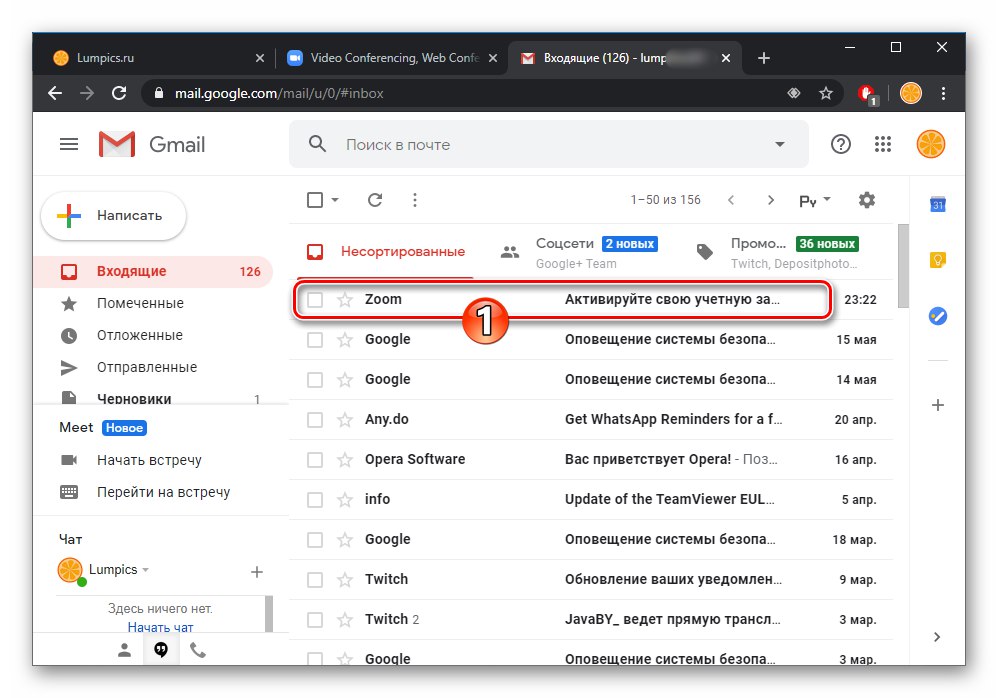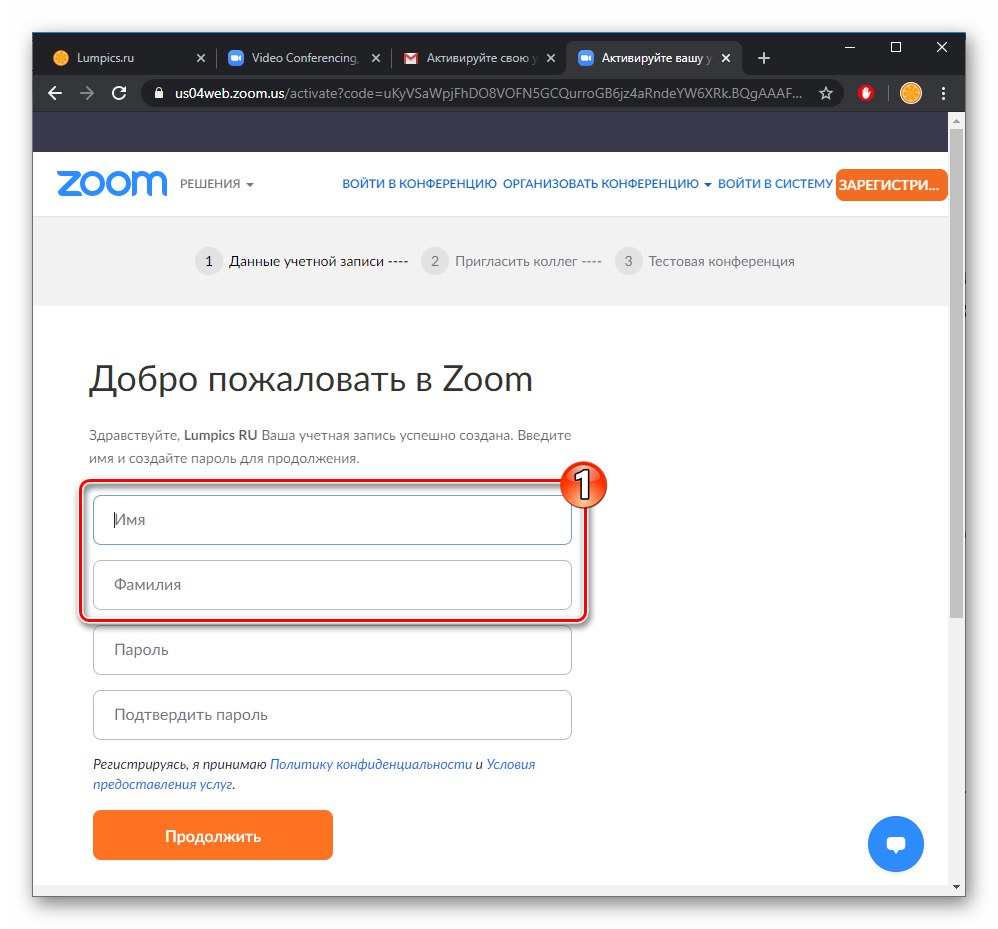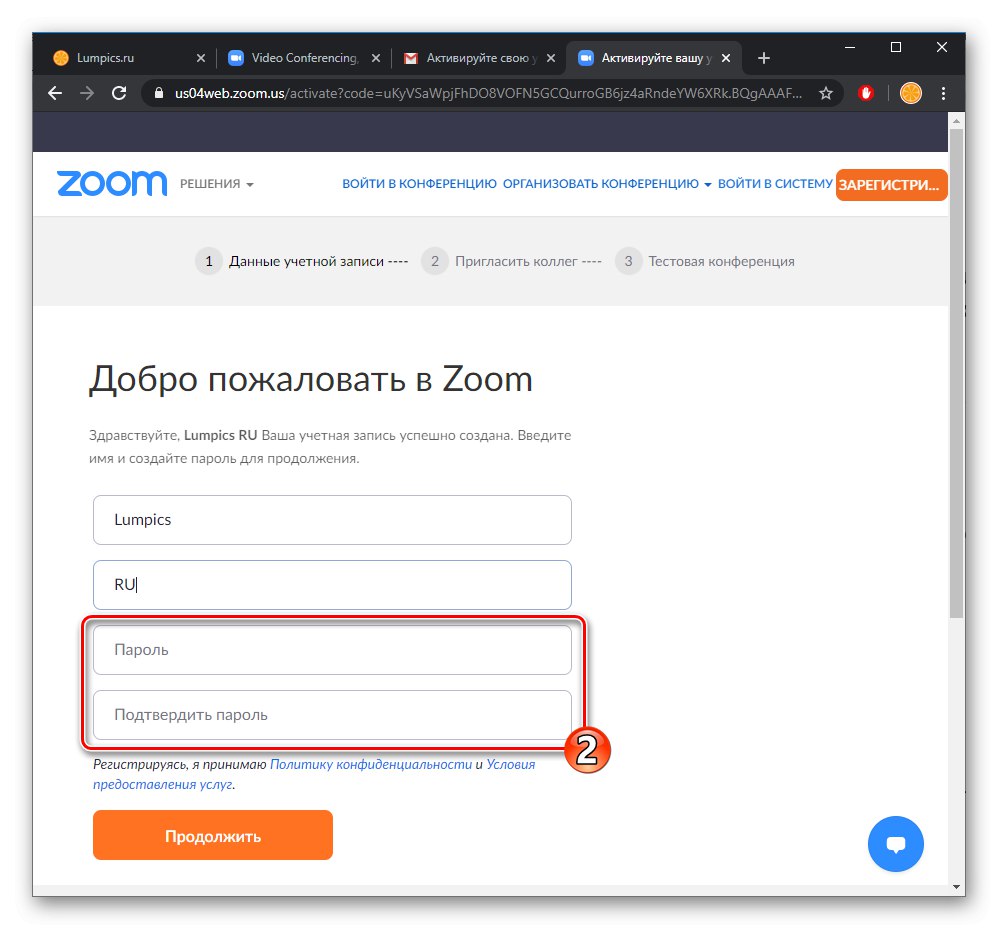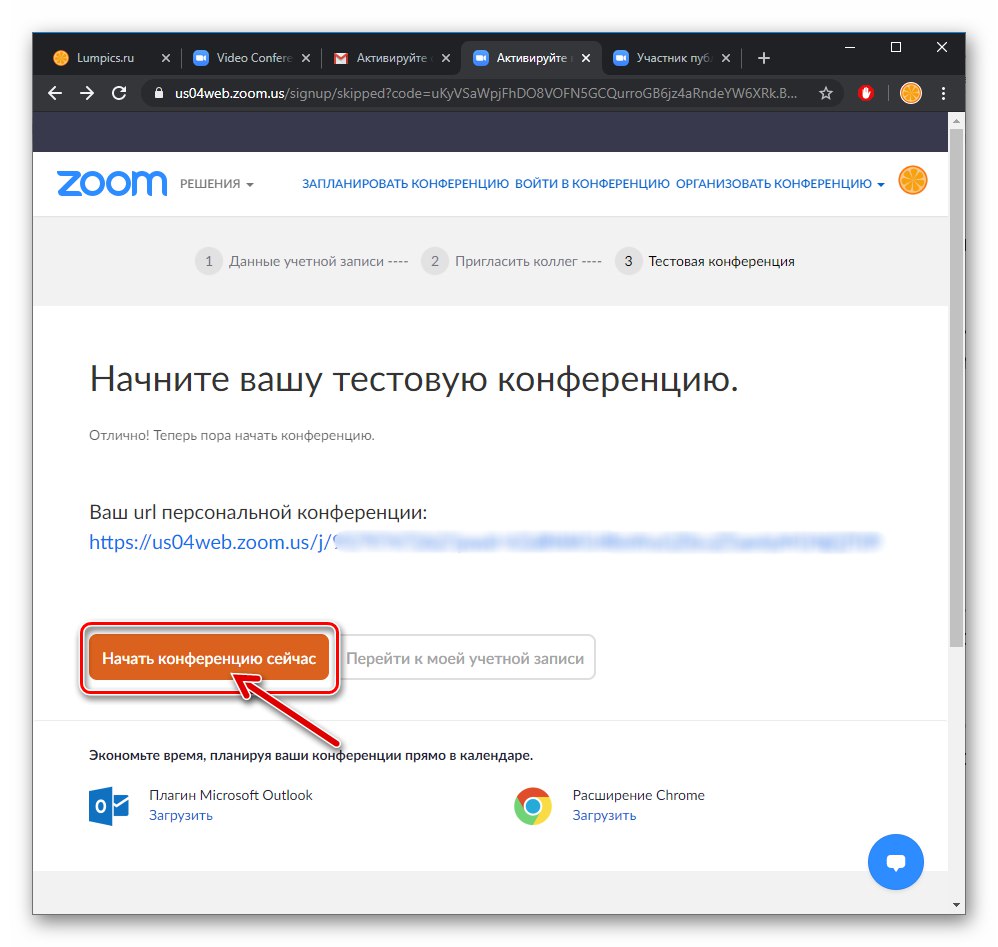Registrácia účtu v programe Zoom sa vykonáva prostredníctvom oficiálnych webových stránok služby a je prístupná z ľubovoľného zariadenia, kde je nainštalovaný a funguje prehliadač. Ďalej je demonštrovaný najpohodlnejší spôsob získania nového účtu - použitie webového prehliadača na počítači PC, ale podľa navrhovaného algoritmu môžete na splnenie úlohy použiť aj mobilné zariadenie v systéme Android / iOS.
Oficiálna webová stránka cloudovej konferenčnej služby ZOOM
- Kliknite na odkaz hore na oficiálnu webovú stránku Zoom a kliknite na tlačidlo „ZAREGISTRUJTE SA ZADARMO“ v pravom hornom rohu stránky.
- Pri výbere hodnôt z rozbaľovacích zoznamov poskytnite systému svoj dátum narodenia
![Pred registráciou v službe zväčšite skontrolovať dátum narodenia]()
a potom kliknite „Pokračovať“.
- Ďalším krokom je poskytnutie e-mailu, ktorý okrem iného bude prihlasovacím menom pre autorizáciu v službe. Do tohto poľa zadajte adresu svojej poštovej schránky „Vaša pracovná e-mailová adresa“,
![Pole zväčšenia pre zadanie e-mailovej adresy na webovej stránke služby pre registráciu]()
kliknite na tlačidlo „Nahlásiť“
![Pri registrácii účtu zväčšite odoslanie e-mailu do systému]()
a vyriešiť captcha.
![Ochrana pred zväčšením captcha pred automatickou registráciou v systéme]()
Ak ste prihlásený / -á do účtu Google alebo máte vo svojom prehliadači účet Facebook, môžete urýchliť proces vytvárania účtu v aplikácii Zoom pomocou tlačidiel sociálnych médií v dolnej časti webovej stránky s poľom na zadanie e-mailovej adresy.
- Po prijatí oznámenia o úspešnom odoslaní e-mailu s odkazom na aktiváciu vášho účtu na webovej stránke Zoom,
![Priblížiť upozornenie na odoslanie listu s odkazom na potvrdenie vytvorenia účtu v službe na jej webovej stránke]()
prejdite do poštovej schránky uvedenej v kroku vyššie.
- Otvorte e-mail od odosielateľa „Zoom“,
![Priblížte e-mail zo služby pomocou odkazu a aktivujte tak svoj účet]()
kliknite na tlačidlo, ktoré obsahuje „Aktivovať účet“ alebo overovací odkaz.
- Na stránke, ktorá sa otvorí (pretože sa vytvára účet pre súkromnú osobu, nie pre vzdelávaciu inštitúciu), posuňte prepínač na pozíciu „Nie“ a potom kliknite „Pokračovať“.
- Ďalej zadajte svoje meno a priezvisko do príslušných polí,
![Pri registrácii na webovej stránke služby zväčšite zadanie svojho mena a priezviska]()
vytvorte a dvakrát zadajte heslo pre prístup k svojmu účtu Zoom,
![Priblížením zadaného hesla získate prístup do systému pri registrácii účtu]()
a potom stlačte „Pokračovať“.
- Spravidla už bolo vytvorenie účtu v konferenčnej službe Zoom dokončené, potom sa navrhuje pozvať svojich priateľov na komunikáciu prostredníctvom systému. Využite túto príležitosť alebo akciu preskočte, ako chcete.
- V tomto ohľade sa problém vyjadrený v názve článku považuje za vyriešený. Z cieľovej webovej stránky Sprievodcu registráciou lupy môžete pokračovať v testovaní a prevádzke vášho cloudového konferenčného systému,
![Účet Zoom je zaregistrovaný v službe, prejdite na vytvorenie konferencie]()
a tiež otvoriť údaje vytvoreného účtu na účely úprav.
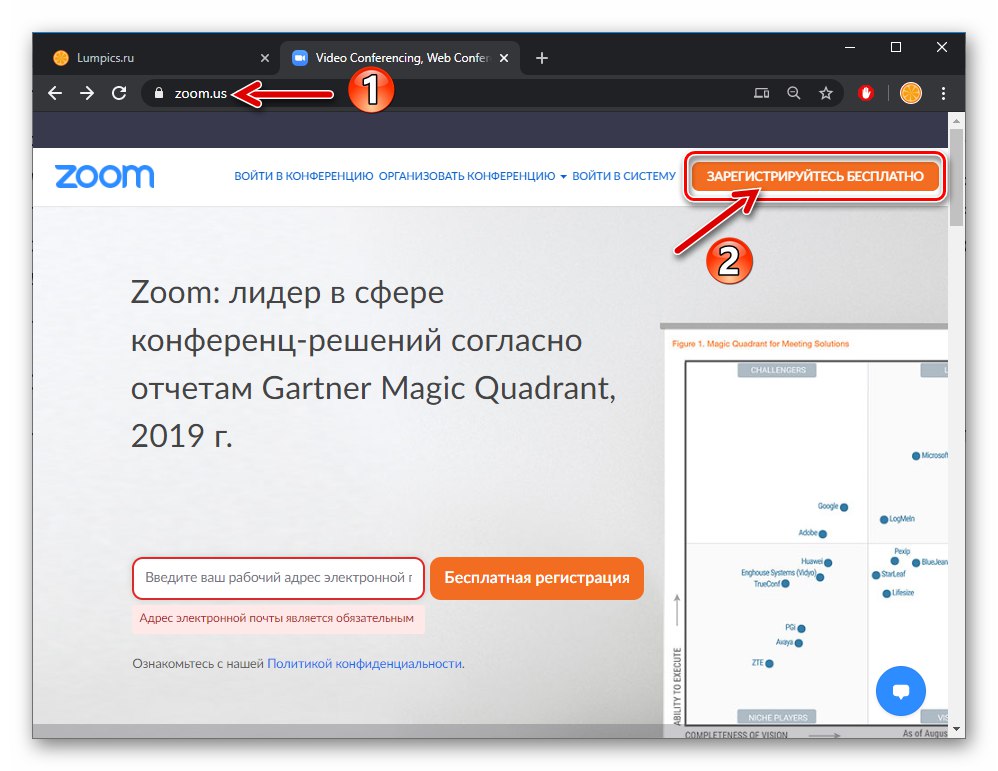
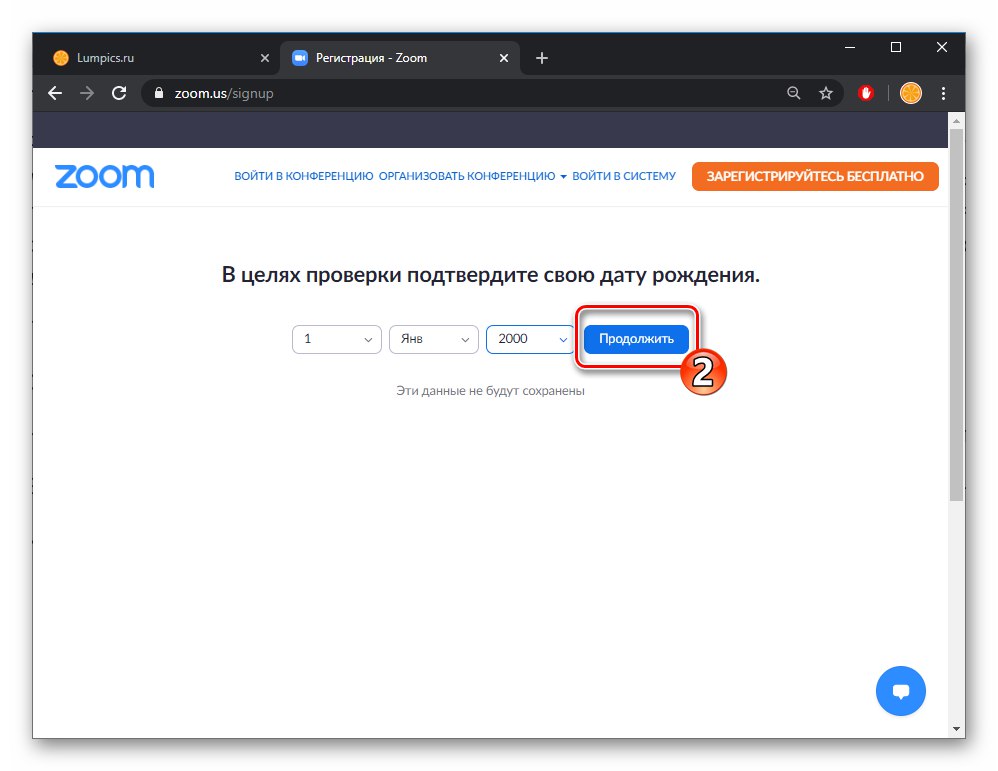

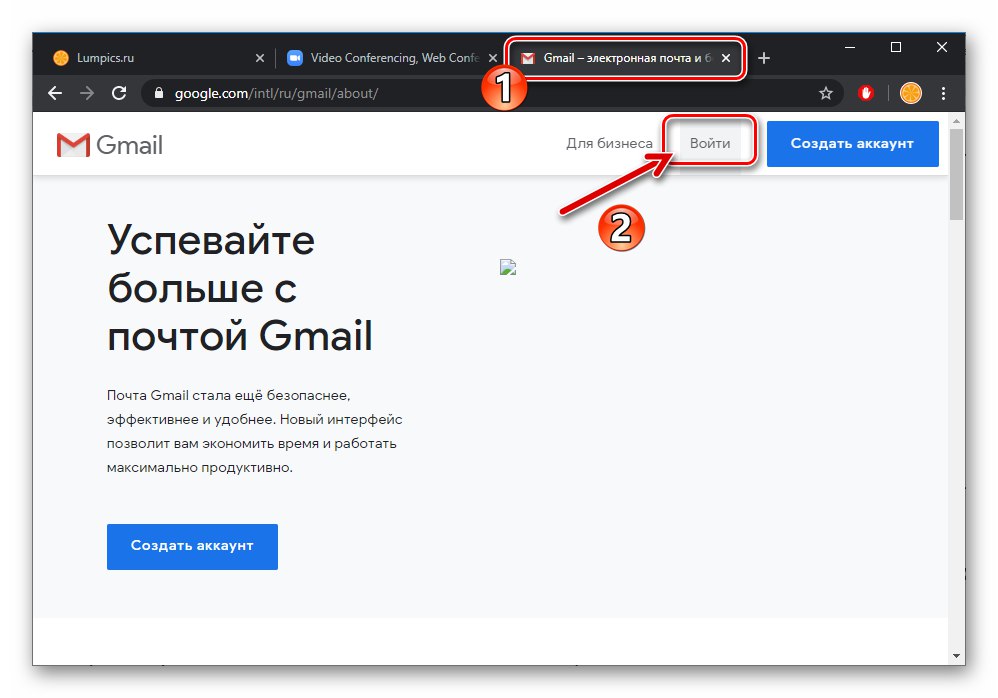
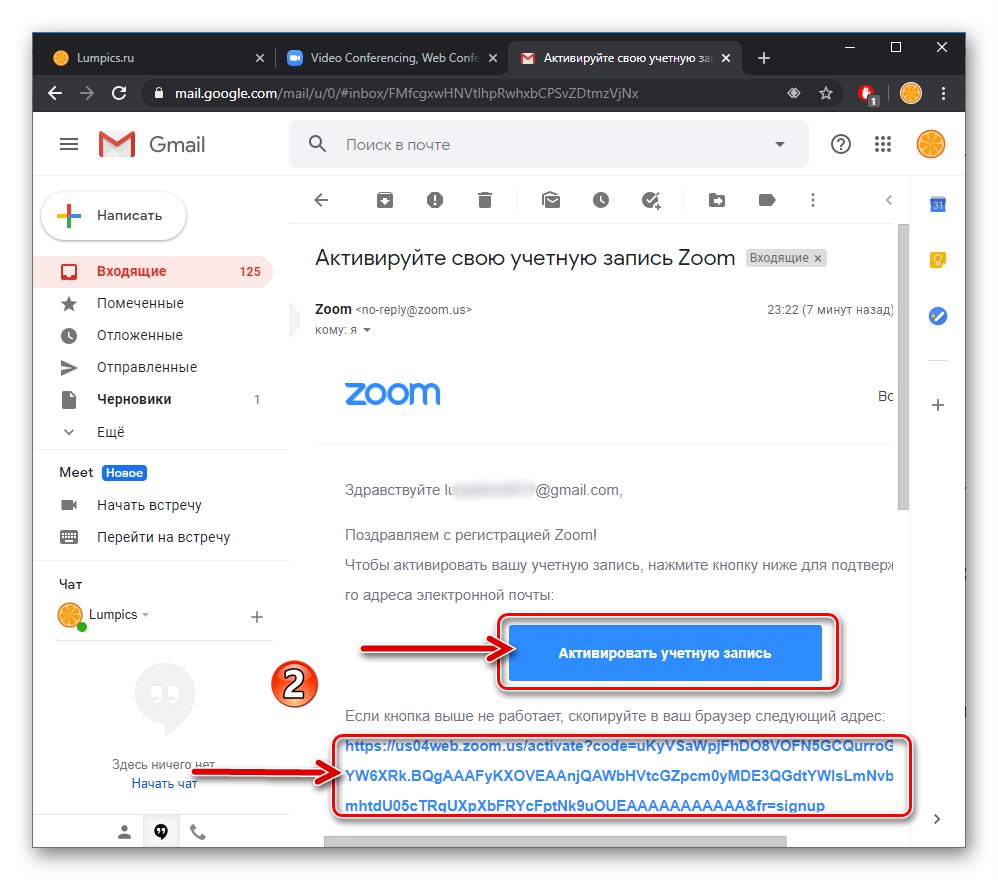
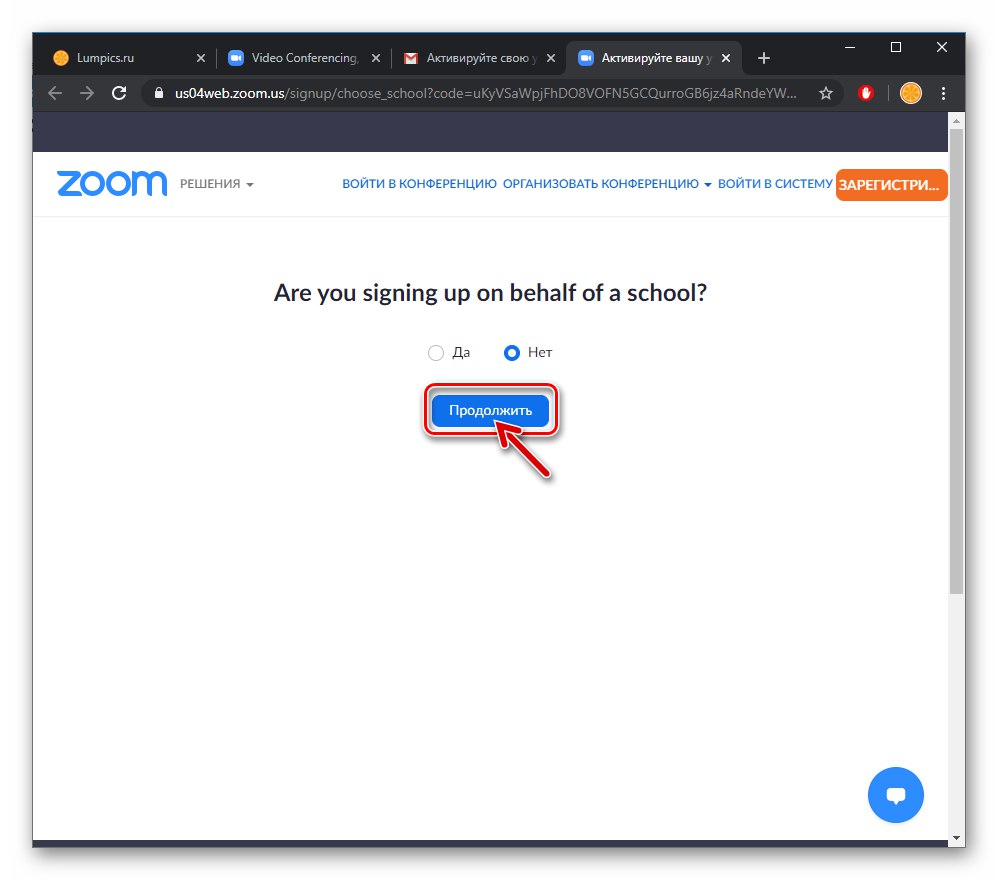
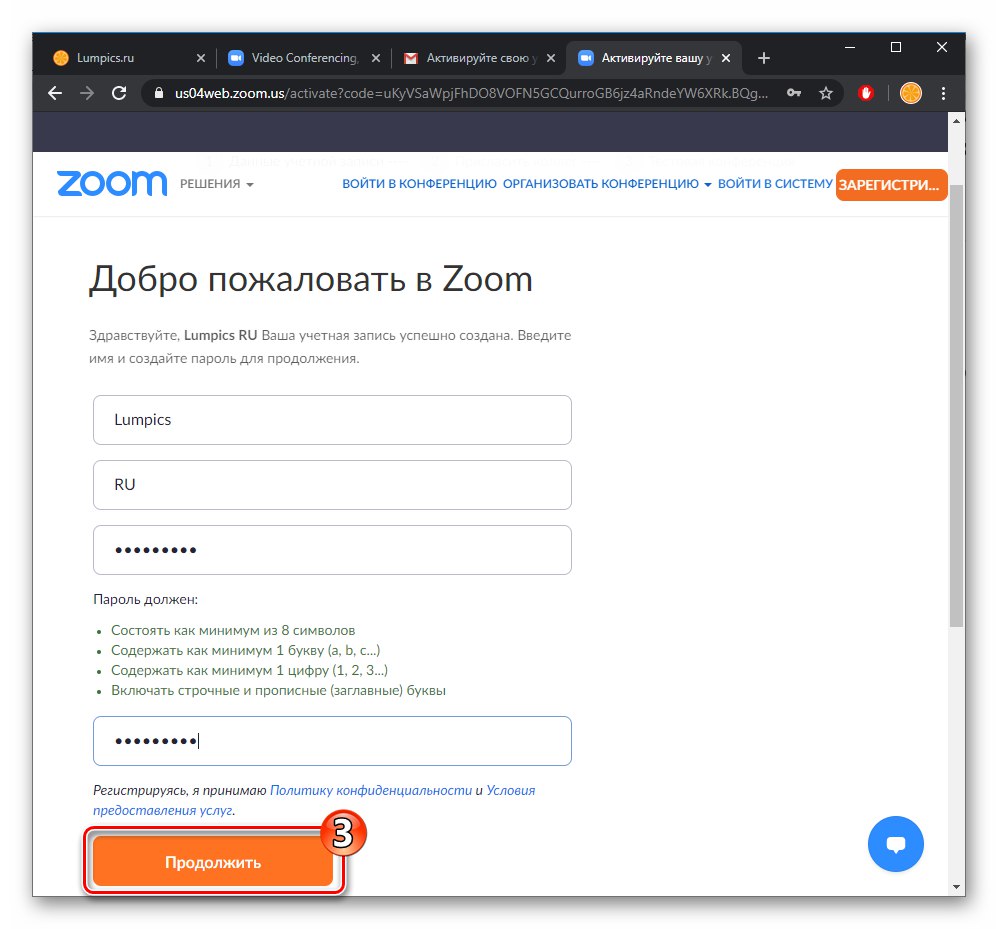
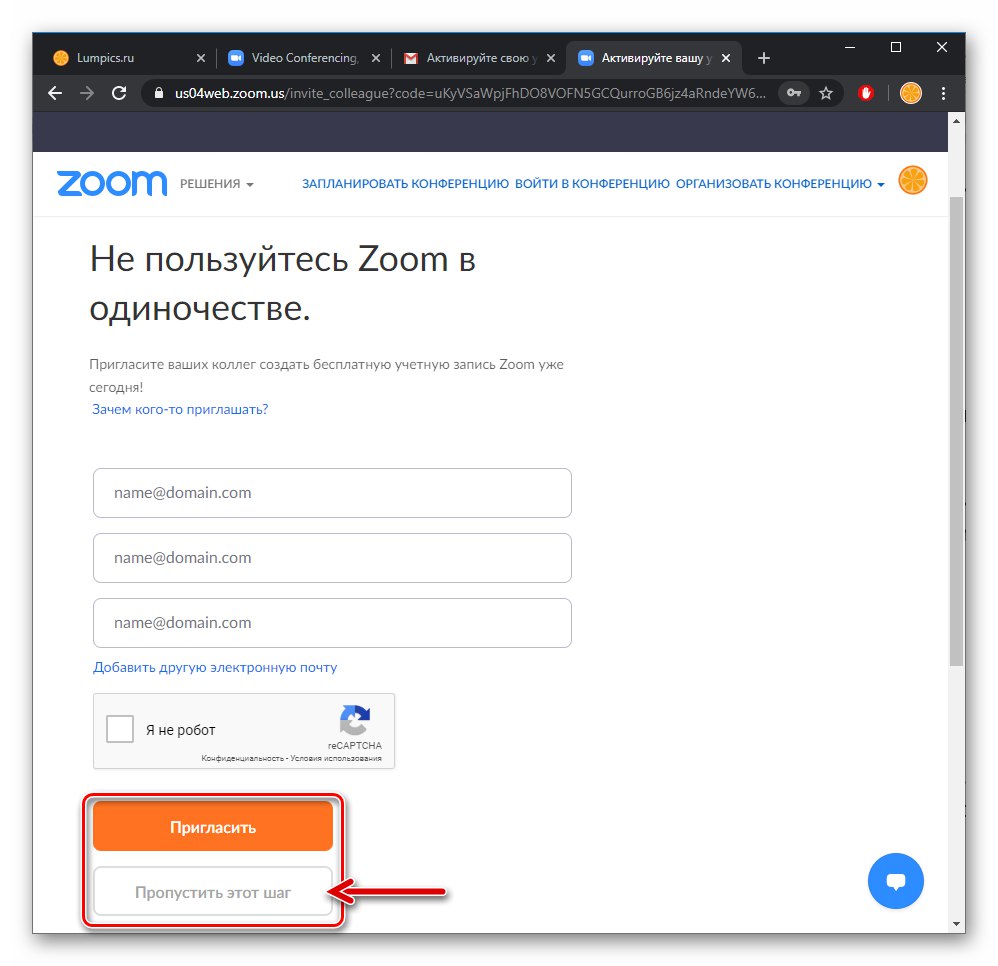
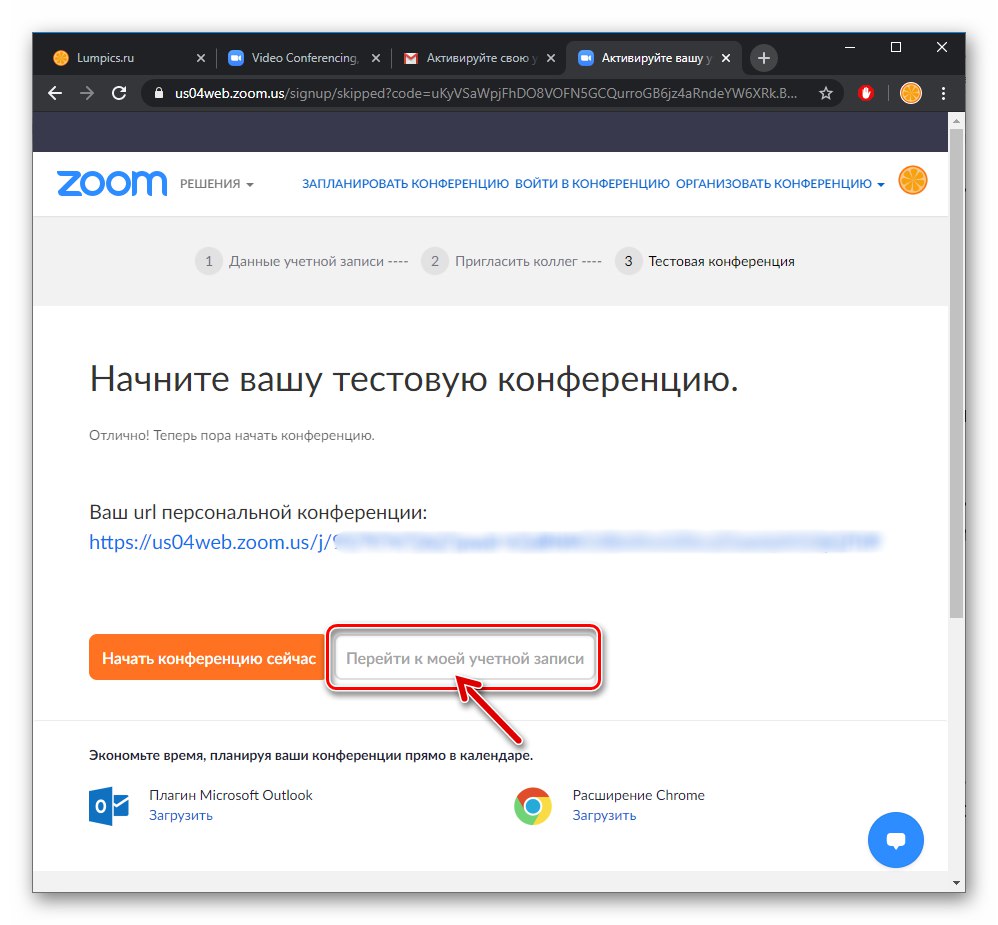
V budúcnosti použite e-mailovú adresu (prihlasovacie meno) a heslo uvedené pri vykonávaní pokynov na autorizáciu v systéme cloudovej konferencie pre akýkoľvek spôsob ich zadania (napríklad po inštalácii a spustení aplikácie pre stolné počítače).
Prečítajte si tiež: Ako nainštalovať Zoom na počítači